
Cho dù bạn phải bán nó, đổi nó lấy một cái mới, hoặc chuyển nó cho bạn bè hoặc người thân – bất cứ điều gì có thể là lý do, nhưng bạn phải xóa tất cả dữ liệu riêng tư khỏi máy tính của mình.
Nó rất quan trọng.
Máy tính và điện thoại di động của chúng tôi chứa một số thứ riêng tư nhất trong cuộc sống của chúng tôi, riêng tư hơn bất kỳ thứ gì khác – dữ liệu của chúng tôi.
Hầu hết các phần quan trọng trong cuộc sống chuyên nghiệp và cá nhân của chúng tôi đều được lưu trữ trên PC của chúng tôi và điều đó rất quan trọng để giữ an toàn cho chúng.
Khôi phục cài đặt gốc là cách phổ biến nhất mà mọi người xóa dữ liệu khỏi máy tính, nhưng ..

Chúng ta thường tự đánh lừa mình về một cảm giác an toàn sai lầm bằng cách thiết lập lại cài đặt gốc và nghĩ rằng mọi vấn đề đều được giải quyết ngay bây giờ. Chà, họ aren.
Ở đây chúng tôi sẽ cho bạn biết làm thế nào để thiết lập lại cài đặt gốc và tại sao đôi khi nó không đủ.
Chúng tôi cũng sẽ cho bạn biết nếu và làm thế nào để có sự giúp đỡ của một công ty chuyên nghiệp để đảm bảo tất cả dữ liệu đã bị xóa vĩnh viễn khỏi PC của bạn và cách tái chế nó sau khi thực hiện xong.
Biết về khôi phục cài đặt gốc trước
Nó là gì?
Về cơ bản, thiết lập lại nhà máy có nghĩa là xóa tất cả dữ liệu trên máy tính khi nó được sản xuất, tức là, nhà máy, do đó có tên.

Nó đặt mọi thứ về dạng ban đầu của nó, ngay sau khi nó được sản xuất lần đầu tiên. Điều đó có nghĩa là dữ liệu của bạn từ ứng dụng sẽ bị xóa vĩnh viễn và bạn đã có thể truy cập vào đó.
Được rồi, vậy vấn đề gì về vấn đề nếu nó thực sự bị xóa khỏi ứng dụng của bạn, phải không?
Đây là vấn đề. Tất cả dữ liệu đã xóa sẽ vẫn còn trên ổ cứng của bạn. Nó vẫn ở đó, nếu không có trên các ứng dụng.
Khôi phục cài đặt gốc để lại tất cả dữ liệu trên ổ cứng cho đến khi ổ cứng của bạn bị ghi đè bằng dữ liệu mới.
Khi nào thiết lập lại nhà máy là đủ?
Khôi phục cài đặt gốc là một cách hiệu quả để loại bỏ máy tính của bạn các trục trặc thông thường như các ứng dụng bị trục trặc và khắc phục các sự cố trong đó.
Khôi phục cài đặt gốc thường hữu ích trong việc loại bỏ vi-rút. Khi một virus dai dẳng không rời khỏi hệ thống của bạn, thiết lập lại cài đặt gốc thường rất hữu ích.
Mặc dù điều quan trọng là phải nhớ rằng một số loại virus hiếm thực sự cũng có thể thoát khỏi thiết lập lại nhà máy. Trong trường hợp đó, bạn có thể cần các chuyên gia để giúp đỡ.
Và đây, cách làm thế nào để làm điều đó
Nhà máy đặt lại máy Mac
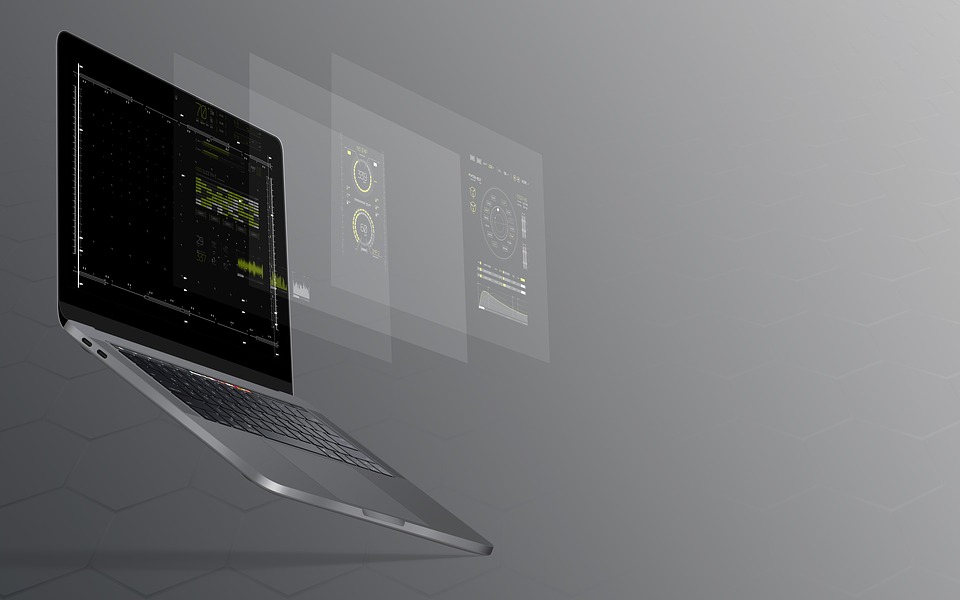
Trong các bước dễ dàng:
Sao lưu tất cả dữ liệu quan trọng của bạn trong một dịch vụ đám mây. Thoát khỏi tất cả các dịch vụ hiện tại bạn sử dụng Máy tính của bạn phải được cắm trong suốt quá trình Khởi động lại trong chế độ phục hồi Khi máy tính tắt và bật lên lần nữa, giữ lệnh + R cho đến khi bạn nhìn thấy AppleLogo của s Bây giờ bạn sẽ thấy một người Vikingtiện ích macOSCửa sổ Chọn tiện ích đĩa> tiếp tục Chọn đúng đĩa khởi động và chọn xóa Chọn macOS mở rộng (Đã ghi nhật ký) dưới dạng định dạng Bây giờ, nhấp vào xóa và đợi cho đến khi quá trình kết thúc Bây giờ, hãy chuyển đến Menu tiện ích đĩa > bỏ Hiện nay cài đặt lại MacOS nếu bạn ước
Bây giờ, hãy để Factory Factory thiết lập lại aPC

Một lần nữa, trong các bước dễ dàng:
Sao lưu tất cả dữ liệu quan trọng của bạn trong một dịch vụ đám mây. Thoát khỏi tất cả dịch vụ hiện tại bạn sử dụng Máy tính của bạn phải được cắm trong suốt thời gian của quá trình Chuyển đến Cài đặt > Cập nhật & bảo mật > Hồi phục Bạn sẽ thấy một tiêu đề nói rằngĐặt lại PC này. Bấm vào Bắt đầu. Bây giờ bạn có thể chọnGiữ các tập tin của tôi' hoặc là 'Loại bỏ mọi thứ‘. ‘Giữ các tập tin của tôiĐặt lại các tùy chọn của bạn để mặc định và loại bỏ gỡ cài đặt ứng dụng nhưng giữ dữ liệu của bạn nguyên vẹn. ‘Loại bỏ mọi thứ, Như tên gọi của nó, sẽ xóa các tập tin của bạn. Bây giờ sử dụng tùy chọn Fresh Start: Cài đặt > Cập nhật & bảo mật > Trang khôi phục Nhấp vào liên kết văn bảnTìm hiểu làm thế nào để bắt đầu mới với một cài đặt sạch WindowsỞ tại dưới cùng Điều đó mở ra một Windows Bảo vệ Cửa sổ trung tâm đến Tùy chọn khởi động mới. Nhấp vào Nhận đã bắt đầu.
Khi các nhà máy này đặt lại aren đủ
Khi chúng tôi xóa dữ liệu thông qua khôi phục cài đặt gốc, thông tin vẫn được lưu trữ trên ổ cứng. Một hacker có thể lấy lại hầu hết mọi thứ bằng cách sử dụng công cụ pháp y dữ liệu.
Giờ thì sao?
Mọi người thường vứt máy tính xách tay trong nước, đốt chúng bằng axit đậm đặc hoặc cố gắng đập chúng bằng búa để đảm bảo mọi thứ cuối cùng đã biến mất.
Nhưng
Bạn đoán nó Thậm chí hầu hết các phương pháp khó tính này cũng không đủ để phá hủy hoàn toàn những đĩa mà dữ liệu được lưu trữ. Trừ khi…
Trừ khi bạn đập vỡ những đĩa mà dữ liệu được lưu trữ. Platters là những mảnh giống như đĩa CD của ổ cứng thực sự lưu trữ tất cả dữ liệu quan trọng của bạn.
Chỉ cần đập vỡ những cái đĩa đó và chắc chắn rằng chúng có thể quay spin. Đó là nó.
Và đúng vậy, hãy đeo kính an toàn trong khi bạn làm điều đó bởi vì những chiếc đĩa đó vỡ thành những mảnh nhỏ và rất nhỏ mà bạn chắc chắn không muốn trong mắt bạn.
Nếu bạn có ổ đĩa thể rắn
Mặc dù đập vỡ một đĩa có vẻ như là một công việc dễ dàng, nhưng có thể máy tính của bạn có Solid State Drive hoặc SSD thay vì Platters.
Lý tưởng nhất là để phá hủy một ổ SSD, bạn sẽ cần một cái gì đó giống như Bộ giải mã phương tiện truyền thông trạng thái rắn SSMD-2MM, đây là thứ mà các công ty hủy dữ liệu chuyên nghiệp nên có. Điều này phá vỡ ổ đĩa của bạn đến mức không thể phát hiện được.
Vậy làm thế nào để bạn biết nếu bạn có một ổ SSD hay không?
Chúng tôi sẽ cho bạn biết làm thế nào để tìm ra điều đó.
Đối với PC:
Bấm vào Windows phím + R để mở hộp chạy Loại trong Trò chơidfrguiSau đó nhấn Enter A Disk Chống phân mảnh cửa sổ sẽ bật lên Bây giờ hãy kiểm tra loại phương tiện truyền thông cột để tìm hiểu nếu bạn có một SSD hoặc là Ổ cứng
Đối với máy Mac:
Bấm vào thực đơn > Về máy Mac này > Báo cáo hệ thống > Phần cứng > Lưu trữ
Đừng quên tái chế
Bây giờ sau khi bạn đã xóa tất cả mọi thứ khỏi PC, bạn phải chắc chắn rằng nó được tái chế. Đừng chỉ ném nó vào thùng rác. Bạn chắc chắn có thể tìm thấy các công ty tái chế rác thải điện tử tại địa phương của bạn thông qua sự trợ giúp từ internet. Bây giờ bạn đã biết cách xóa dữ liệu khỏi PC và cách không, giữ an toàn! Cho đến lần sau, tạm biệt!
